Журнал регистрации корреспонденции разделён на два основных блока:
1. Реестр корреспонденции.
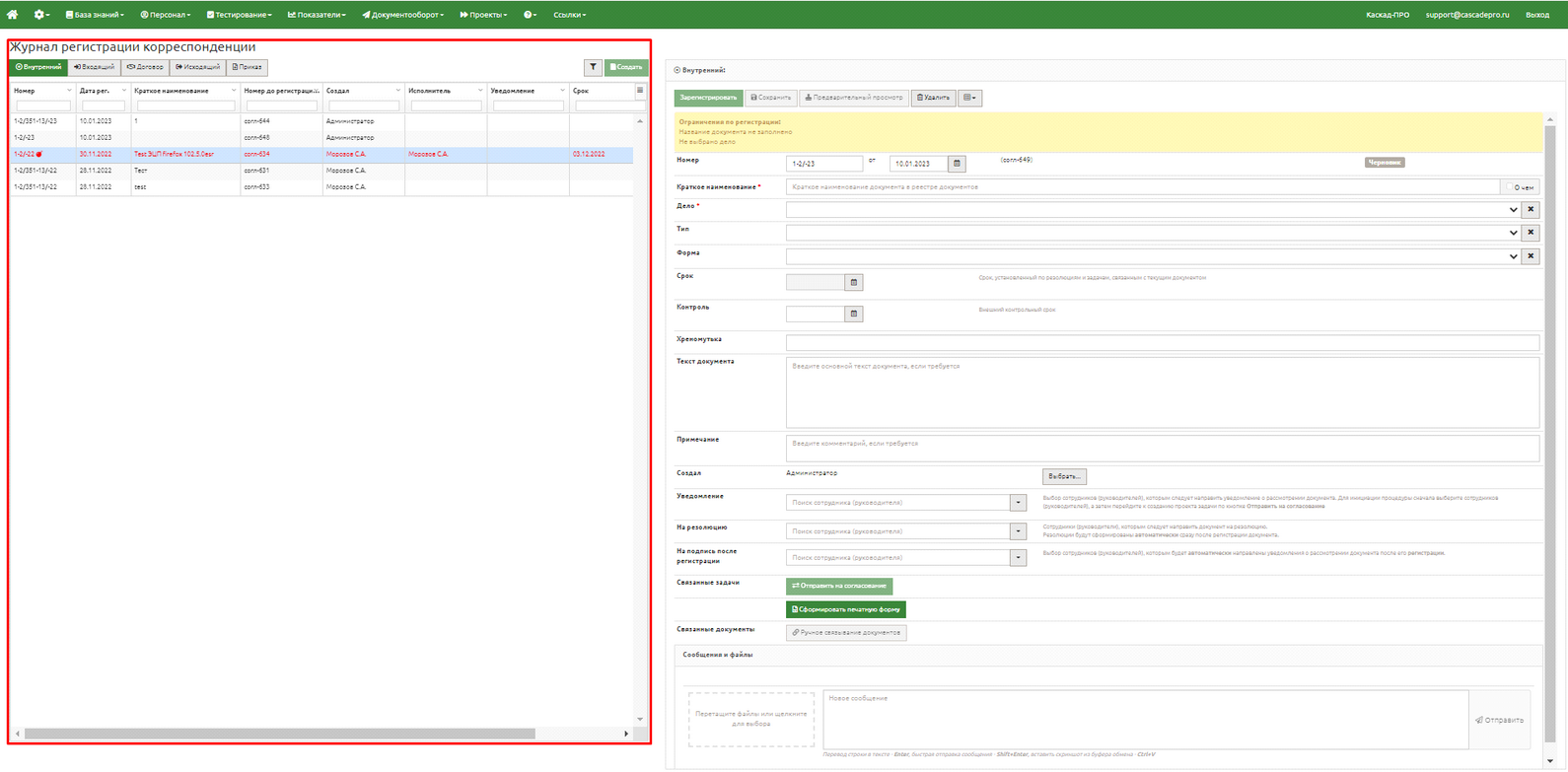
2. Карточка регистрации корреспонденции.
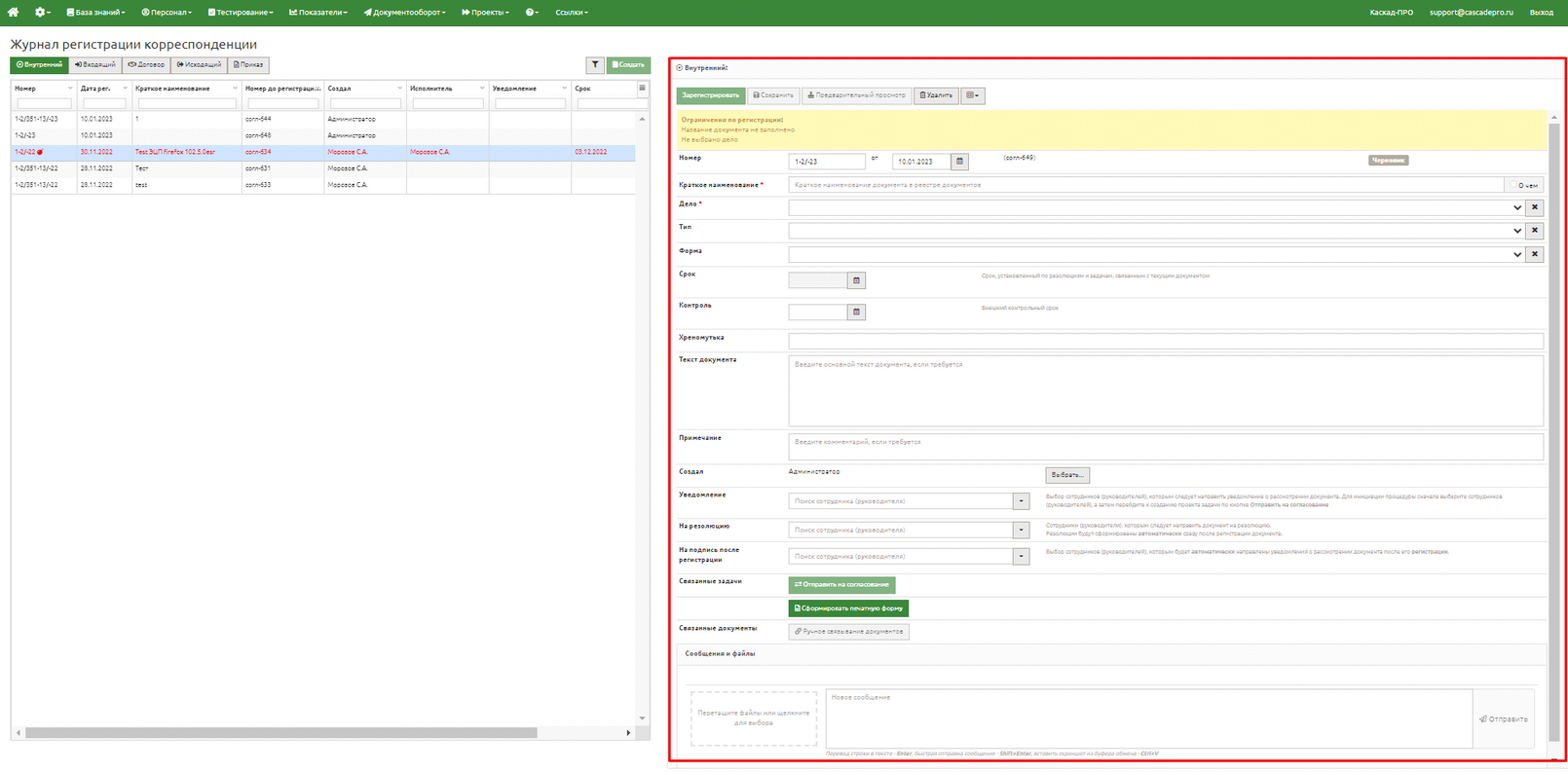
Журнал регистрации корреспонденции.
Журнал корреспонденции – журнал электронного учета входящих, исходящих, внутренних документов, договоров и приказов.
Кнопки «Входящие», «Исходящий», «Внутренний», «Приказ», «Договор» позволяют переключать журнал в соответствии с необходимым типом регистрируемых документов.
•Во вкладке «Входящие» содержатся документы, направленные в организацию от физических или юридических лиц (далее – корреспондентов), различными каналами связи.
•Во вкладке «Исходящие» содержатся документы, созданные внутри организации, направляемые из неё сторонним корреспондентам по различным каналам связи.
•Во вкладке «Внутренние» содержатся документы, созданных внутри организации и регулирующие её внутреннюю деятельность (такие, как служебные записки, справки, заявления и пр.).
•Во вкладке «Приказ» содержатся внутренние распорядительные документы (приказы) организации, принимаемые руководителем или иным уполномоченным лицом организации по вопросам ее деятельности.
•Во вкладке «Договор» содержатся внутренние многофункциональные документы организации, регламентирующих правовые взаимоотношения между подписавшими его сторонами.
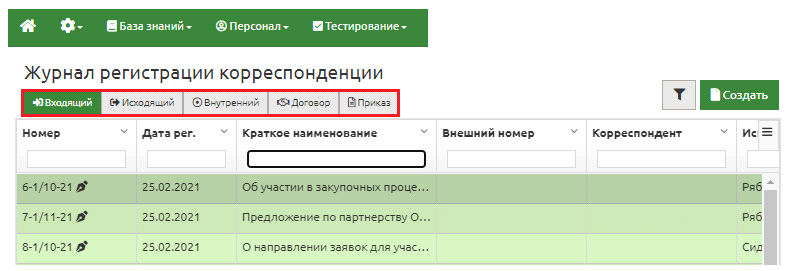
При выборе вкладки «Входящий» или «Исходящий» откроется реестр записей о документах со следующим набором полей:
•Номер – порядковый номер документа заполняется системой автоматически. Поле номера доступно для редактирования, но при редактировании номера необходимо учитывать, что он не должен совпадать с номером ранее зарегистрированного документа, в противном случае система не позволит зарегистрировать документ с аналогичным номером;
•Дата регистрации – проставляется автоматически (указывается текущая дата). Поле даты также доступно для редактирования - посредством ввода даты с клавиатуры в формате «ДД: ММ: ГГГГ», либо с помощью выбора даты в календаре;
•Краткое наименование – необходимо с помощью клавиатуры ввести название документа. Заполнение данной сроки является обязательным, в противном случае документ невозможно будет зарегистрировать;
•Внешний номер – Указывается исходящий номер документа и дата его регистрации, с которыми он поступил от корреспондента. Дату можно ввести с помощью клавиатуры или выбрать в календаре;
•Корреспондент – Указывается наименование корреспондента (органа власти или организации), из которого направлен данный документ;
•Исполнитель – в поле «Исполнитель» выбираются ответственное за исполнение поручения сотрудник или группа сотрудников: вводится ФИО исполнителя или название группы исполнителей;
•Уведомление – выбор сотрудников (руководителей), которым следует направить уведомление о рассмотрении документа. Для инициации процедуры сначала выбирается сотрудник (руководитель), а затем создается проект задачи по кнопке «сформировать резолюцию»;
•Дополнительное поле 1 – в поле вводятся дополнительные комментарии.

При выборе вкладки «Внутренний», «Договор» или «Приказ» откроется реестр записей о документах со следующим набором полей:
•Номер – порядковый номер документа заполняется системой автоматически. Поле номера доступно для редактирования, но при редактировании номера необходимо учитывать, что он не должен совпадать с номером ранее зарегистрированного документа, в противном случае система не позволит зарегистрировать документ с аналогичным номером;
•Дата регистрации – проставляется автоматически (указывается текущая дата). Поле даты также доступно для редактирования - посредством ввода даты с клавиатуры в формате «ДД: ММ: ГГГГ», либо с помощью выбора даты в календаре;
•Краткое наименование – необходимо с помощью клавиатуры ввести название документа. Заполнение данной сроки является обязательным, в противном случае документ невозможно будет зарегистрировать;
•Номер до регистрации –номер регистрации документа для согласования, присваивается системой автоматически;
•Создал – в поле «Создал» автоматически присваивается ФИО сотрудника, который создал документ. Присутствует возможность выбрать из списка необходимого сотрудника.
•Исполнитель – в поле «Исполнитель» выбираются ответственное за исполнение поручения сотрудник или группа сотрудников: вводится ФИО исполнителя или название группы исполнителей;
•Уведомление – выбор сотрудников (руководителей), которым следует направить уведомление о рассмотрении документа. Для инициации процедуры сначала выбирается сотрудник (руководитель), а затем создается проект задачи по кнопке сформировать резолюцию;
•Срок – в поле «Срок» автоматически устанавливается дата по резолюциям и задачам, связанным с текущим документом;
•Контроль – в поле «Контроль» автоматически устанавливается внешний контрольный срок, который можно отредактировать посредством ввода даты с клавиатуры в формате «ДД: ММ: ГГГГ», либо с помощью выбора даты в календаре.

При выборе вкладки «Договор» откроется реестр записей о документах со следующим набором полей:
•Номер – порядковый номер документа заполняется системой автоматически. Поле номера доступно для редактирования, но при редактировании номера необходимо учитывать, что он не должен совпадать с номером ранее зарегистрированного документа, в противном случае система не позволит зарегистрировать документ с аналогичным номером;
•Дата регистрации – проставляется автоматически (указывается текущая дата). Поле даты также доступно для редактирования - посредством ввода даты с клавиатуры в формате «ДД: ММ: ГГГГ», либо с помощью выбора даты в календаре;
•Краткое наименование – необходимо с помощью клавиатуры ввести название документа. Заполнение данной сроки является обязательным, в противном случае документ невозможно будет зарегистрировать;
•Корреспондент – Указывается наименование корреспондента (органа власти или организации), из которого направлен данный документ;
•Исполнитель – в поле «Исполнитель» выбираются ответственное за исполнение поручения сотрудник или группа сотрудников: вводится ФИО исполнителя или название группы исполнителей;
•Уведомление – выбор сотрудников (руководителей), которым следует направить уведомление о рассмотрении документа. Для инициации процедуры сначала выбирается сотрудник (руководитель), а затем создается проект задачи по кнопке «сформировать резолюцию»;
•Сумма – в поле «Сумма» с помощью клавиатуры вводится сумма договора в рублях в любом числовом формате;
•Срок – в поле «Срок» автоматически устанавливается дата по резолюциям и задачам, связанным с текущим документом;
•Контроль – в поле «Контроль» автоматически устанавливается внешний контрольный срок, который можно отредактировать посредством ввода даты с клавиатуры в формате «ДД: ММ: ГГГГ», либо с помощью выбора даты в календаре;
•Дополнительное поле 1 – в поле вводятся дополнительные комментарии.

При выборе вкладки «Приказ» откроется реестр записей о документах со следующим набором полей:
•Номер – порядковый номер документа заполняется системой автоматически. Поле номера доступно для редактирования, но при редактировании номера необходимо учитывать, что он не должен совпадать с номером ранее зарегистрированного документа, в противном случае система не позволит зарегистрировать документ с аналогичным номером;
•Дата регистрации – проставляется автоматически (указывается текущая дата). Поле даты также доступно для редактирования - посредством ввода даты с клавиатуры в формате «ДД: ММ: ГГГГ», либо с помощью выбора даты в календаре;
•Краткое наименование – необходимо с помощью клавиатуры ввести название документа. Заполнение данной сроки является обязательным, в противном случае документ невозможно будет зарегистрировать;
•Номер до регистрации –номер регистрации документа для согласования, присваивается системой автоматически;
•Исполнитель – в поле «Исполнитель» выбираются ответственное за исполнение поручения сотрудник или группа сотрудников: вводится ФИО исполнителя или название группы исполнителей;
•Уведомление – выбор сотрудников (руководителей), которым следует направить уведомление о рассмотрении документа. Для инициации процедуры сначала выбирается сотрудник (руководитель), а затем создается проект задачи по кнопке «сформировать резолюцию»;
•Срок – в поле «Срок» автоматически устанавливается дата по резолюциям и задачам, связанным с текущим документом;
•Контроль – в поле «Контроль» автоматически устанавливается внешний контрольный срок, который можно отредактировать посредством ввода даты с клавиатуры в формате «ДД: ММ: ГГГГ», либо с помощью выбора даты в календаре;
•Дополнительное поле 1 – в поле вводятся дополнительные комментарии.
![]()

При нажатии кнопки «Меню фильтров» появится список столбцов, который позволяет добавить или удалить столбцы в реестре журнала регистрации корреспонденции.
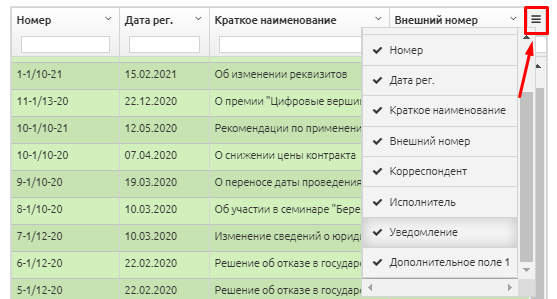
Для поиска и последующего просмотра ранее созданного документа возможно воспользоваться областью поиска в режиме фильтра, либо воспользоваться строками поиска в самом реестре.

Кнопка «Сортировка» позволяет задать требуемый порядок строк документов (по возрастанию, по убыванию), передвинуть столбец в реестре (закрепить слева, закрепить справа), либо скрыть столбец (спрятать столбец).
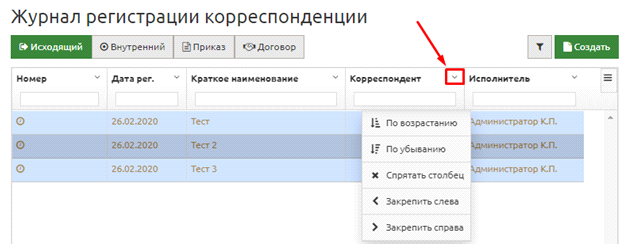
Кнопка «Фильтр» позволяет вызвать дополнительное меню настроек для расширенного поиска документов.
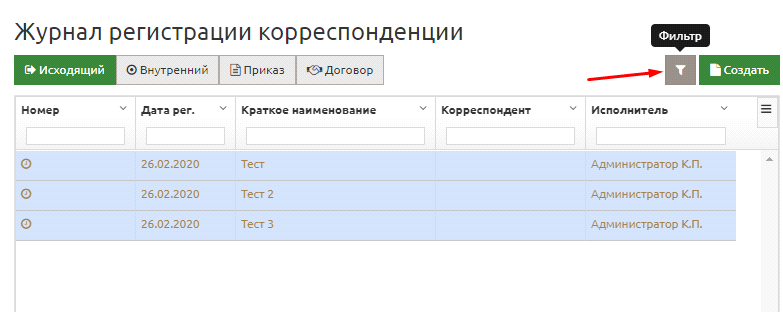
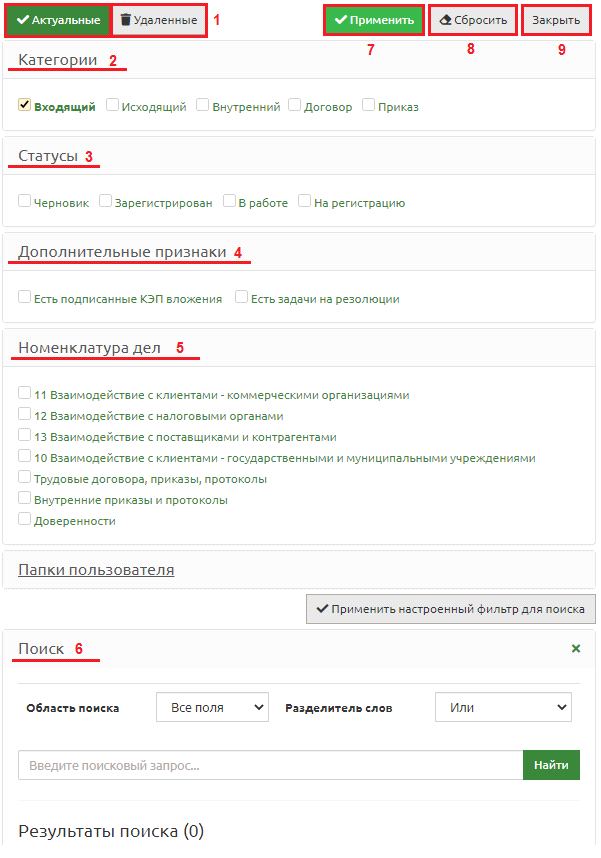
Поиск корреспонденции возможен по следующим критериям:
1 – по статусам документов «Актуальные» и «Удаленные»
2 – по категориям документов: «Исходящий», «Внутренний», «Приказ», «Договор»
3 – по статусам документов: «Черновик», «Зарегистрирован», «В работе», «На регистрации»
4 – по дополнительным признакам: Есть подписание КЭП (Квалифицированная электронная подпись) вложения / Есть задачи на резолюции
5 – по индексам и заголовкам номенклатуры дел: «11 Взаимодействие с клиентами – коммерческими организациями», «12 Взаимодействие с налоговыми органами», «13 Взаимодействие с поставщиками и контрагентами», «10 Взаимодействие с клиентами – государственными и муниципальными учреждениями», «16 Трудовые договора, приказы, протоколы», «17 Внутренние приказы и протоколы», «18 Доверенности».
6 – по поисковому запросу: раздел «Поиск» позволяет вести поиск, по определенным словам, или выражениям.
Область поиска позволяет конкретизировать направление поиска. В окне поиска можно выбрать «Область поиска» – поле/поля карточек документов, по которым будет осуществляться поиск.
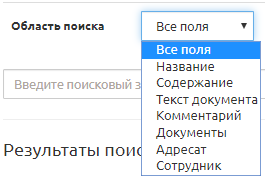
«Разделитель слов» позволяет производить поиск, по нескольким словам, одновременно или по одному из заданных выбранных слов.
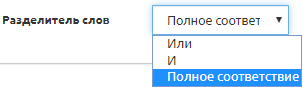
В строке поиска необходимо указать слово или фразу, по которым будет произведен поиск.
В поле «Результаты поиска» отображаются документы, отвечающие критериям поискового запроса.
7 - Кнопка «Применить» позволяет отобразить результаты поиска документов в реестре журнала регистрации корреспонденции по заданным критериям.
8 - Кнопка «Сбросить» позволяет очистить выбранные критерии поиска.
9 - Кнопка «Закрыть» позволяет закрыть меню настройки фильтров.
Для регистрации нового документа в журнале корреспонденции необходимо выбрать вкладку с соответствующей категорией документа, в открывшемся реестре записей следует нажать на кнопку «Создать».
